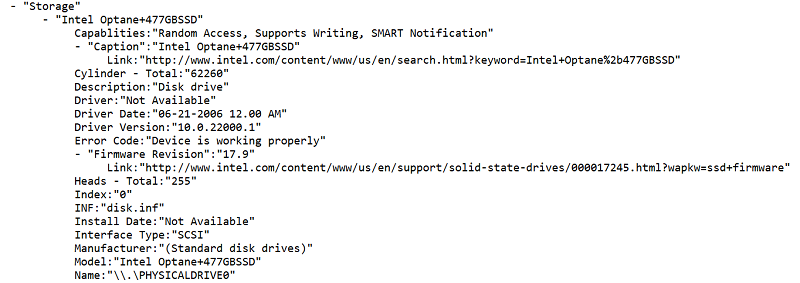システムに搭載されているメモリー・テクノロジーインテル® Optane™確認する方法
モジュールが取り付けられ、システム・アクセラレーションが有効になっているシステムを購入した場合、この記事を使用して、システムにインストールされているメモリー・テクノロジーインテル® Optane™とモジュールのステータスを確認できます。
インテル® Optane™ メモリー・ユーザー・インターフェイス
| メモ | システムにデバイスがない場合、このセクションにはシステム内のデバイスが検出されていないと表示されます。 |
- 入手方法:
- Windowsキーを押します。
- すべてのアプリケーションを表示します。
- 選択 メモリーをインテル® Optane™します。 (インテルのブランドフォルダーにある可能性があります。)
- このアプリケーションが一覧にない場合は、インテル® ラピッド・ストレージ・テクノロジー・アプリケーションと同じ場所を参照してください。
- 参照先: [セットアップ] タブ。
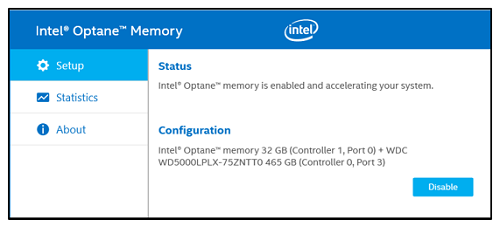
インテル® ラピッド・ストレージ・テクノロジー・ユーザー・インターフェイス
- 入手方法:
- Windowsキーを押します。
- すべてのアプリケーションを表示します。
- [インテル® ラピッド・ストレージ・テクノロジー] を選択します (インテルのブランドフォルダーにある可能性があります)。
- 参照先: ステータス、 管理 、または メモリーのインテル® Optane™ セクションの右列。
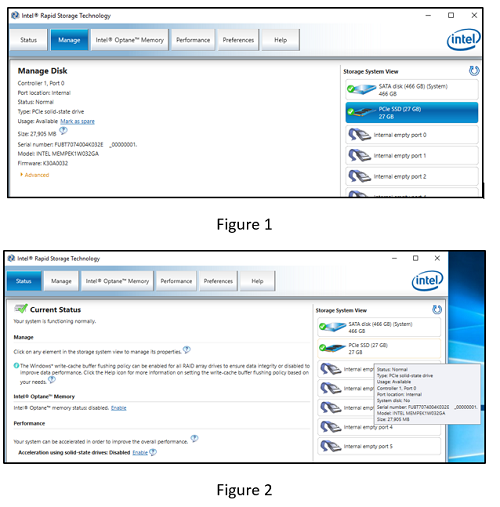
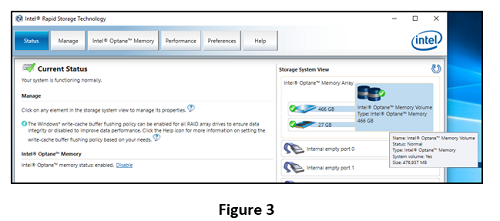
- 図 1 と図 2: これらの図は、インテル® Optane™ メモリーデバイスをスタンドアロンデバイスとして、システム・アクセラレーションが有効になっていないことを示しています。
- 図 3: この図は、インテル® Optane™メモリーデバイスをストレージボリュームとして、システム・アクセラレーションが有効になっている状態を示しています。
デバイス・マネージャー
- 入手方法:
- Windows キー + X キーを押します。
- [デバイス マネージャー]を検索して選択します。
- 場所: ディスクドライブ。
| メモ | 下の画像のようにインテル® Optane™メモリーモジュールが表示されない場合
|
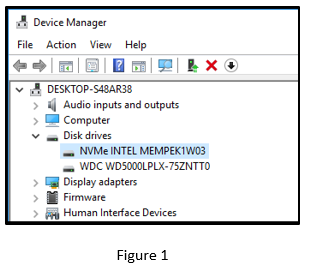
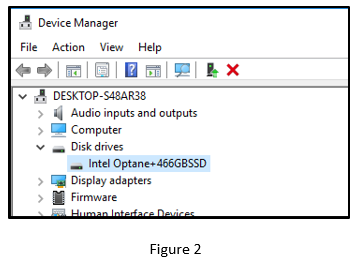
図 1: この図は、インテル® Optane™ メモリーデバイスをスタンドアロンデバイスとして、システム・アクセラレーションが有効になっていない状態を示しています。
図 2:この図は、ストレージ・ボリュームとしてインテル® Optane™メモリー・デバイスをシステム・アクセラレーションに有効にした状態を示しています。このボリュームの詳細を表示するには、ボリュームを右クリックしてプロパティを選択します。
インテル System Support Utilityログ
Windows* ソフトウェアのインテル® System Support Utilityを ダウンロードしてください。ダウンロードが完了したら、SSU.exeを起動します。
- スキャン: すべて チェックボックスを 選択 します 。
- [スキャン] をクリックします。
- レビュー: スキャンが完了したら、[次へ] をクリックします。
- 保存 をクリックします。
- Optane メモリーが検出された場合は、ストレージセクションを参照してください。